دليل مستخدم Numbers لـ iPad
- مرحبًا
- ما الجديد في Numbers 14.2
-
- بدء استخدام Numbers
- مقدمة عن الصور والمخططات والكائنات الأخرى
- إنشاء جدول بيانات
- فتح جداول البيانات
- منع التحرير عن طريق الخطأ
- إضفاء طابع شخصي على القوالب
- استخدام الأوراق
- التراجع عن التغييرات أو إعادتها
- حفظ جدول البيانات
- العثور على جدول بيانات
- حذف جدول بيانات
- طباعة جدول بيانات
- تغيير خلفية الورقة
- نسخ النص والكائنات بين التطبيقات
- تخصيص شريط الأدوات
- أساسيات شاشة اللمس
- استخدام قلم Apple مع Numbers
- حقوق النشر
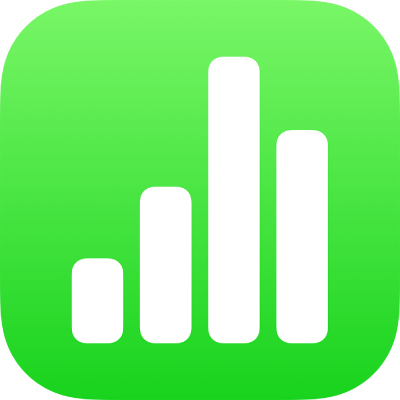
استخدام لوحة مفاتيح الصيغ في Numbers على الـ iPad
يمكنك استخدام لوحة مفاتيح الصيغ لإضافة عمليات حسابية في جدول البيانات ولاختيار الدوال من متصفح الدوال.
لفتح لوحة مفاتيح الصيغ، اضغط في الخلية، اضغط على ![]() في أسفل الشاشة، ثم اضغط على
في أسفل الشاشة، ثم اضغط على ![]() فوق لوحة المفاتيح على اليسار.
فوق لوحة المفاتيح على اليسار.
ملاحظة: يختلف تصميم لوحة مفاتيح الصيغ باختلاف طرز الـ iPad.
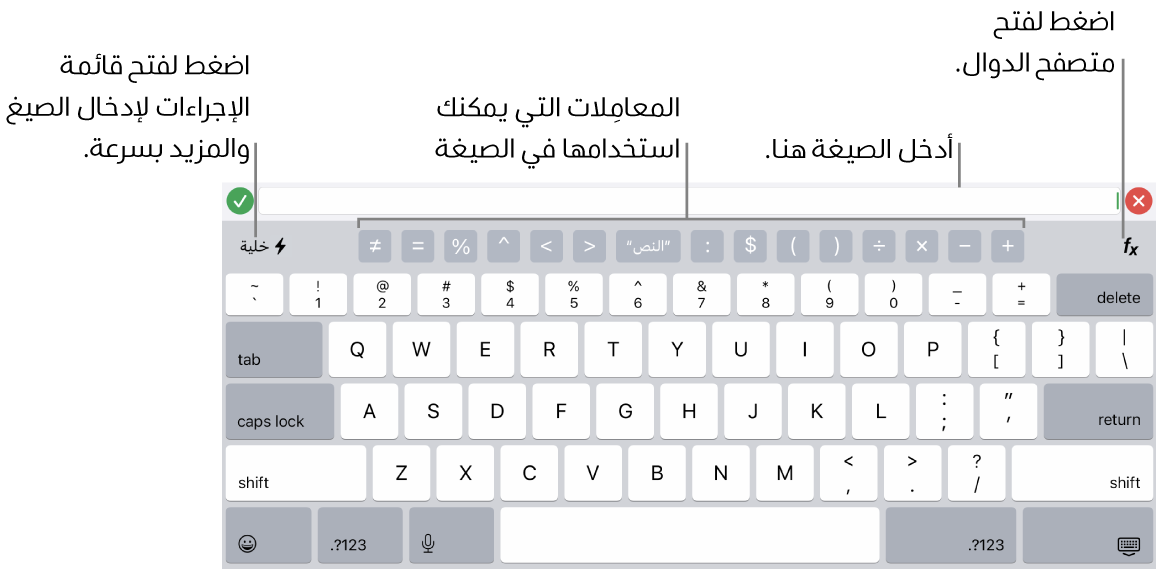
لإدخال بيانات باستخدام لوحة مفاتيح الصيغ، قم بأي مما يلي:
إضافة حرف: اضغط على مفتاح الحرف.
إضافة دالة: إذا كنت تعرف الدالة التي تريد إدخالها، فابدأ في كتابتها، ثم اضغط على أحد الاقتراحات التي تظهر.
إذا لم تكن تعرف الدالة التي تريدها جيدًا، فاضغط على
 لفتح متصفح الدوال، اضغط على الفئات في أعلى متصفح الدوال، ثم اضغط على فئة الدالة. اضغط على أي دالة لإدراجها في محرر الصيغ (اسحب إلى الأعلى والأسفل لعرض الدوال المتوفرة). لمعرفة معلومات حول أي دالة، اضغط على
لفتح متصفح الدوال، اضغط على الفئات في أعلى متصفح الدوال، ثم اضغط على فئة الدالة. اضغط على أي دالة لإدراجها في محرر الصيغ (اسحب إلى الأعلى والأسفل لعرض الدوال المتوفرة). لمعرفة معلومات حول أي دالة، اضغط على  بجوارها. (عندما تضغط على
بجوارها. (عندما تضغط على  لأول مرة، قد يستغرق عرض المعلومات بضع ثوانٍ).
لأول مرة، قد يستغرق عرض المعلومات بضع ثوانٍ).إضافة رقم أو رمز: اضغط على الرموز في الصف العلوي للوحة المفاتيح، أو لإدخال أرقام، اضغط على
 (ربما تحتاج للضغط على
(ربما تحتاج للضغط على 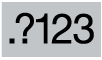 ، حسب طراز الـ iPad). على بعض الطرز، يمكنك السحب لأسفل على مفتاح الحرف حتى يتغير إلى الرقم الذي فوقه، ثم ترفع إصبعك. (على سبيل المثال، لإدخال الرقم 5، اسحب لأسفل على مفتاح "ف" ليتغير إلى رقم 5).
، حسب طراز الـ iPad). على بعض الطرز، يمكنك السحب لأسفل على مفتاح الحرف حتى يتغير إلى الرقم الذي فوقه، ثم ترفع إصبعك. (على سبيل المثال، لإدخال الرقم 5، اسحب لأسفل على مفتاح "ف" ليتغير إلى رقم 5).
للحصول على تعليمات حول إدخال الصيغ والدوال في الخلايا، انظر حساب القيم باستخدام البيانات في خلايا الجدول في Numbers على الـ iPad.
